
Hvis du har brug for at arbejde med et andet datoformat i Google-ark , Det er nemt at ændre dit arks standardformat, der passer til standarden på et hvilket som helst sted. Her er hvordan.
Forestil dig at du arbejder med et ark fra en U.K. klient. U.K. bruger "DD / MM / YYYY" -formatet, hvilket betyder, at dagværdien kommer først, efterfulgt af måneden og året. Men hvis du er fra Nordamerika, bruger du sandsynligvis et andet format, som f.eks. "MM / DD / ÅÅÅÅ." Du vil have dit regneark til at matche det format, så datoerne giver mening for dig.
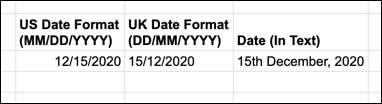
Google-plader bruger de typiske konventioner i din region til at afgøre, om dagen eller måneden kommer først i en dato tidsstempel. For at ændre datoformatet for et bestemt regneark skal du skifte "LOCALE" -indstillingen til området for området med det datoformat, du foretrækker at bruge.
For at gøre dette skal du åbne dit regneark i Google-ark og tryk på File & GT; Regnearkindstillinger.
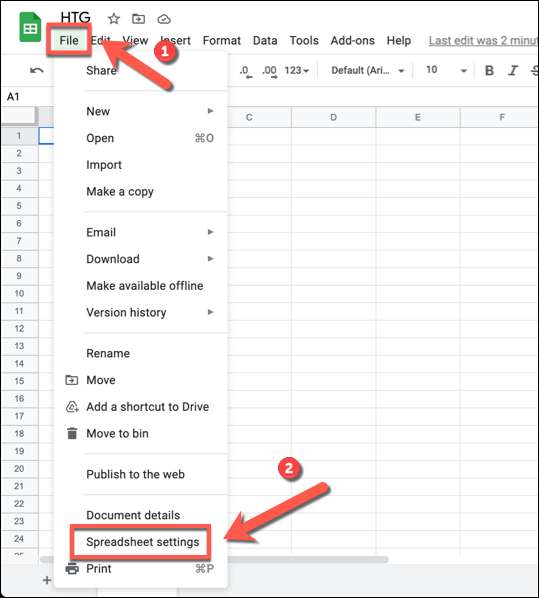
Fra rullemenuen "Locale" skal du vælge et alternativt sted. For eksempel vil indstilling af lokaliteten til "DET FORENEDE KONGERIGE" skifte dit regneark til "DD / MM / YYYY" -formatet og indstille standardvalutaen til GBP, og så videre.
Sådan ændres standarddatoformatet til "MM / DD / YYYY", indstil lokalværdien til "United States" eller en anden region, der bruger det format. For at gemme ændringen skal du klikke på "Gem indstillinger".
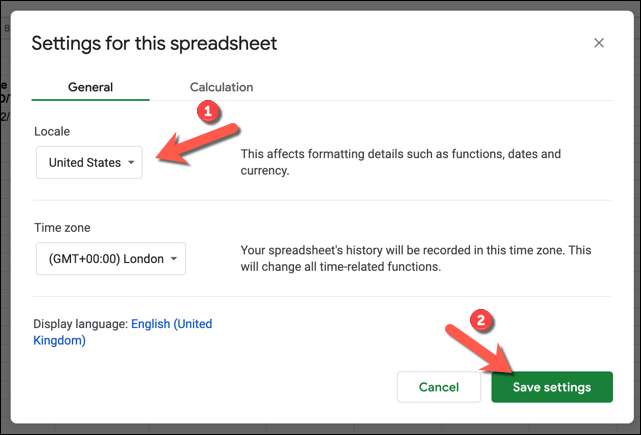
Når du har ændret din lokalitet, bliver eventuelle datoer, der allerede er indtastet i arket, automatisk oversat til datoformatet for den lokal, du har valgt, og eventuelle dato værdier, som du indsætter efter dette punkt, vil matche konventionerne af den pågældende placering. Og husk: Denne ændring gælder kun for dette et regneark.
I nogle tilfælde skal du muligvis manuelt ændre nummerformatet for nogle tidligere indtastede datoer, hvis de ikke automatisk genkendes. For at gøre det skal du vælge disse celler og vælge Format & GT; Nummer & gt; Dato fra menuen.
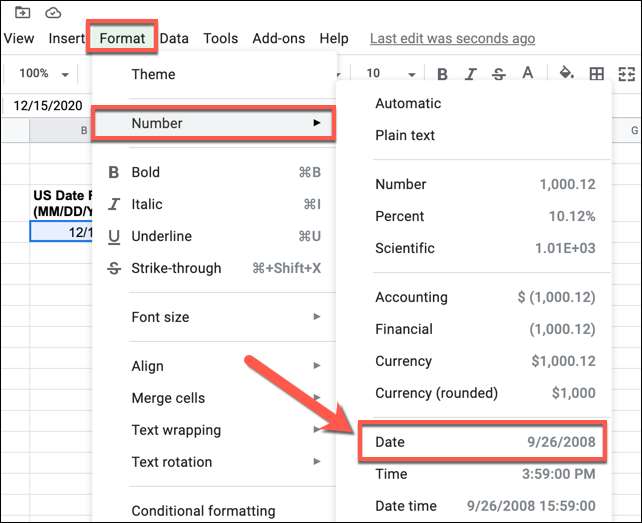
Dette vil anvende regnearkens nye standarddatoformat til de eksisterende data, hvilket sikrer, at det samme format bruges på tværs af dit regneark.
Hvis du vil skifte regnearkens lokalitet tilbage, når du er færdig (før, siger, at aflevere den til en anden i en anden region), skal du besøge File & GT; Regnearkindstillinger igen og vælg lokaliseret med det ønskede datoformat.
RELATEREDE: Begynderens vejledning til Google-ark







